皆さまこんにちは、IIMサポートチームです。
このブログではDynatraceのTips等、
気軽に読めて皆さまのお役に立てるようなコンテンツを配信してます。
*文中、斜体になっている単語はDynatrace画面上/ドキュメント内で使用される用語となります
例)Service、Host など
*青色の色掛部分は操作対象のボタンを表しています
今回は Hostのモニタリング設定変更 をテーマとした内容です。
Dynatraceでは、Host のモニタリングに関する設定をUI上で簡単に実施可能です。
今回はモニタリングのOn/Offと監視モードの変更に関する設定、及び変更手順をご紹介します!
一部の設定についてはコマンドラインやAPIを使用した変更も可能です。今回はUI上で変更する方法のみご紹介します。
本設定は、設定変更を行うための権限が必要です。
ご自身のアカウントの権限についてはアカウント管理者にお問い合わせください。
Host 画面のモニタリングに関する設定
Host 設定画面で変更可能なモニタリングに関する設定は以下の3つです。
①モニタリングのOn/Off
②監視モードの変更
③その他(Advanced Settings )
冒頭に記載している通り、今回は①と②について記載します。
設定画面(共通)
ご紹介する設定はHost の設定画面内で変更します。
対象画面への遷移手順は以下の通りです。
1. モニタリングの設定を切り替えたいHost の設定画面に遷移します。
対象のHost 画面 > 三点リーダー[…] > [Settings]をクリックします。
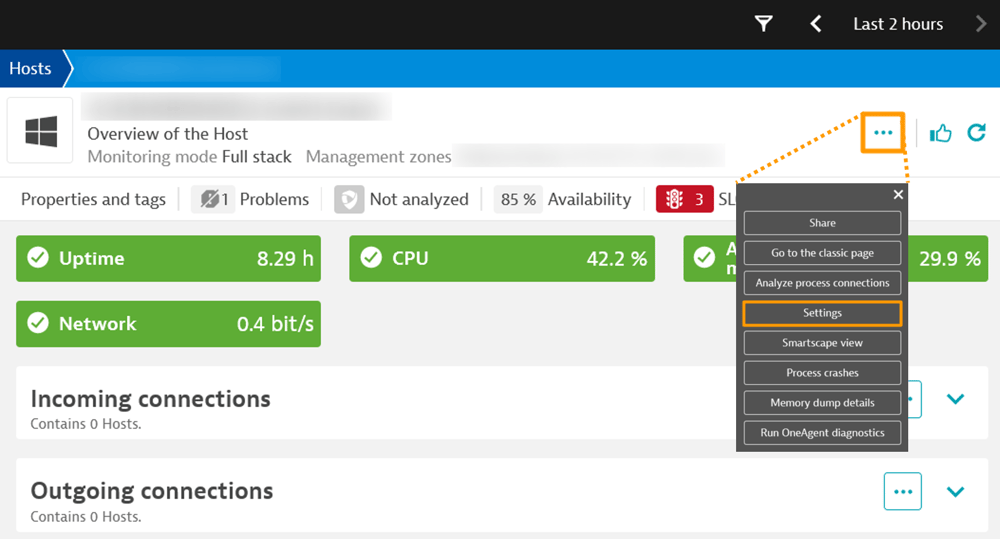
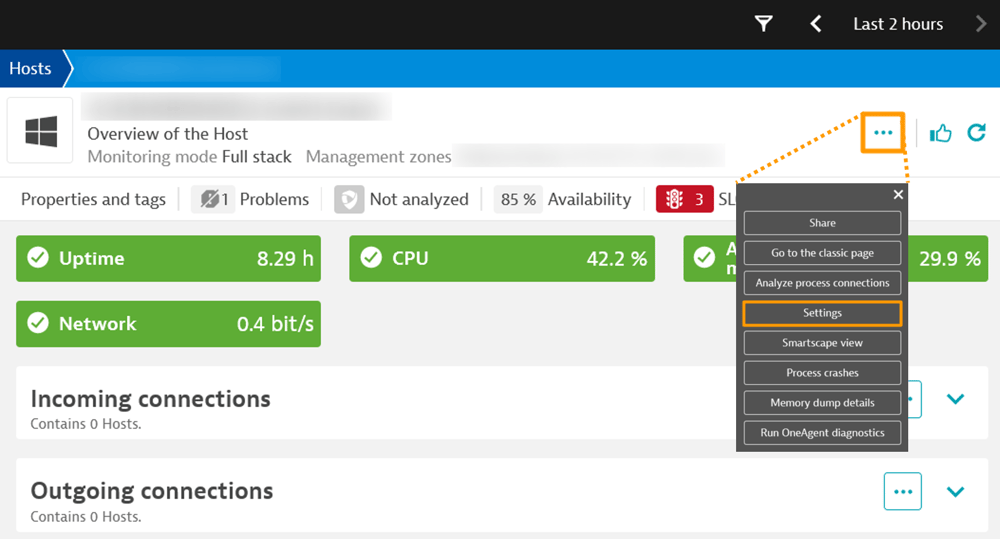
#51-Hostのモニタリング設定画面遷移手順 1
2. [Host monitoring] をクリックします。
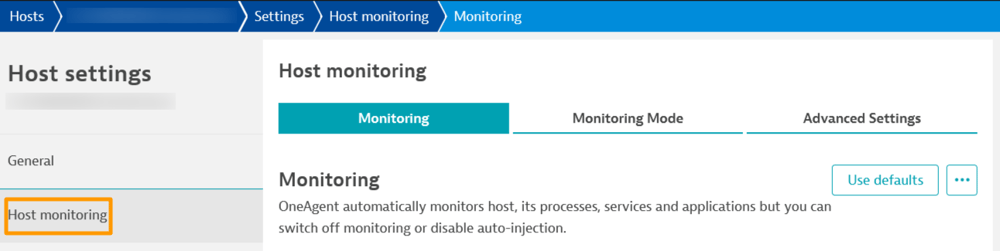
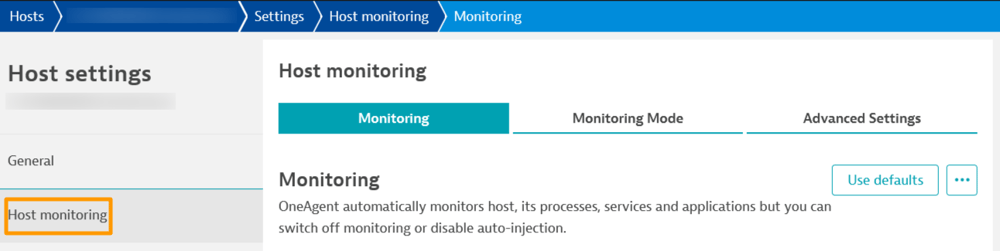
#51-Hostのモニタリング設定画面遷移手順 2
モニタリングのOn/Off
Dynatraceの基本ライセンスであるHost Unit は、OneAgent をインストールするHost のメモリ量で消費量が決まります。*
*ライセンスの詳細は #15 ライセンス使用状況の確認方法 をご参照ください。
開発環境や検証環境のHost など、用途によっては常に監視しておく必要がない環境もあるかと思います。
開発期間のみモニタリングOn、それ以外の期間はモニタリングOff、という運用にすることでライセンスを効率的に利用できます。
モニタリングのOn/Off変更手順
-
1. Host monitoring 画面 > [Monitoring] に遷移し、[Monitor this host] のトグルをクリックします。
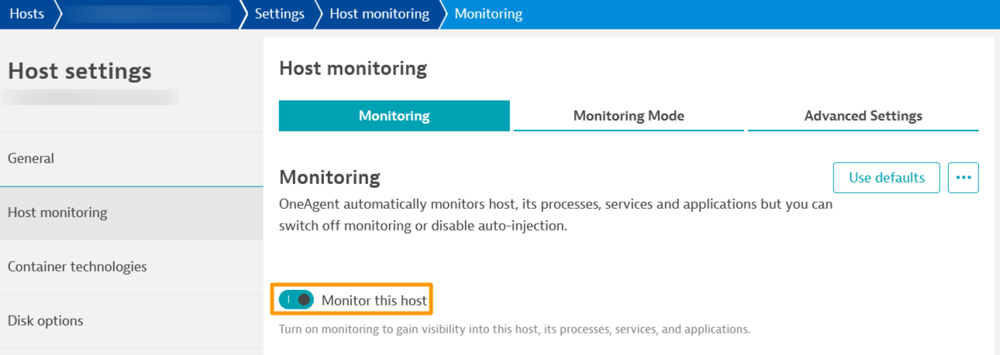
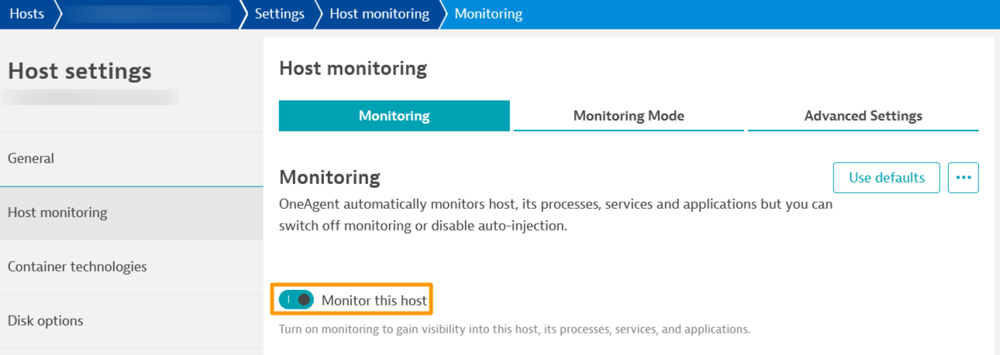
#51-モニタリングのOn/Off変更手順
-
モニタリングOn:

モニタリングOff:

2. [Save changes] をクリックして保存します。
監視モードの変更
Host のモニタリングモードにはFull Stack とInfrastructure があり、どちらを選択するかによってデータ取得する範囲と消費するHost Unit 数が変わります。
詳しくは #12 監視モードの違い をご参照ください!
監視モード変更手順
1. Host monitoring 画面 > [Monitoring Mode] に遷移し、[Monitorring mode] を展開して設定したいモードを選択します。
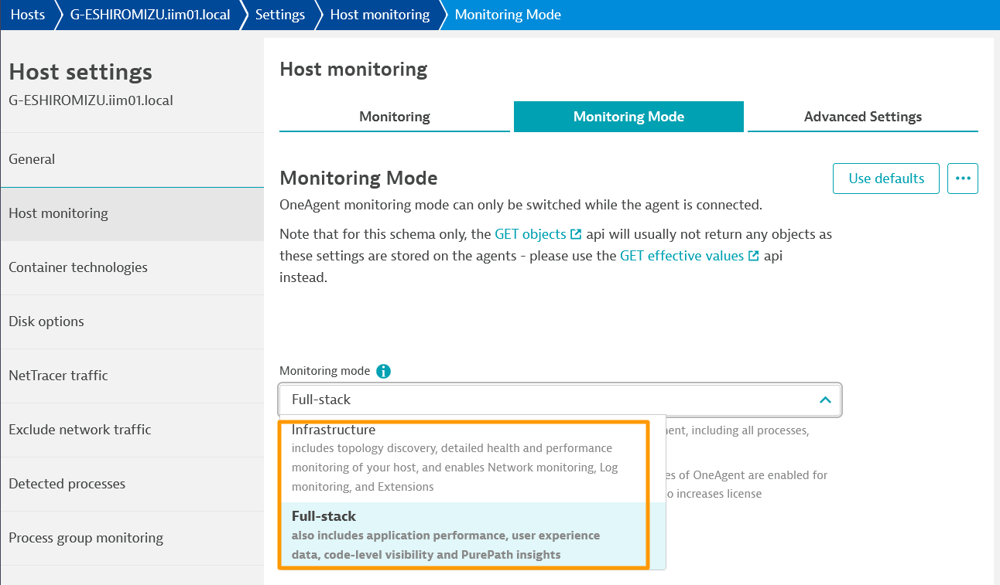
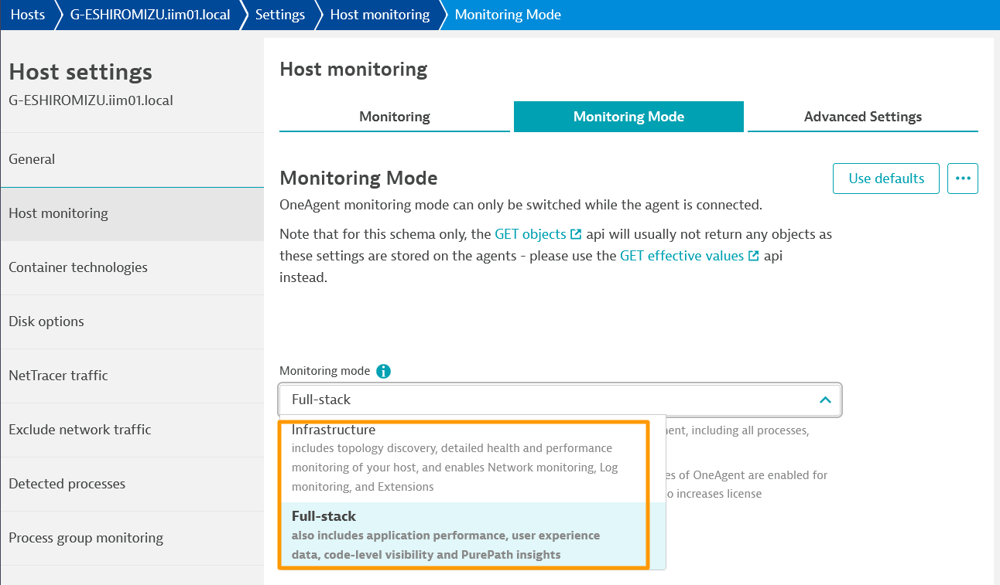
#51-監視モード変更手順
-
画面下部に、対象Host の監視モードの変更履歴が表示されています。
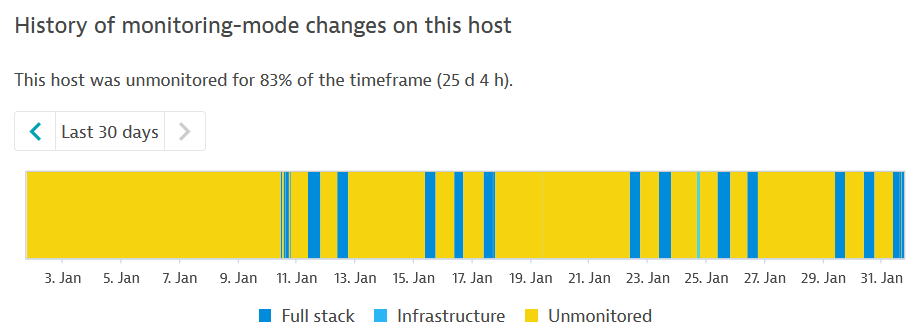
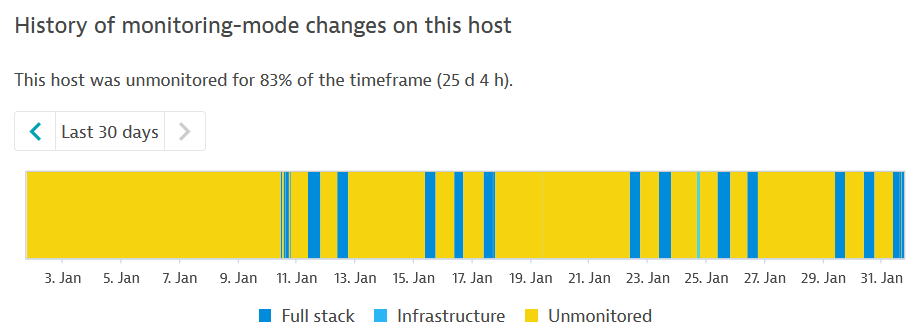
#51-監視モード変更手順(変更履歴)
-
2.[Save changes] をクリックして保存します
保存後、Host 画面のHost 名の下にモニタリングモードが反映されます。
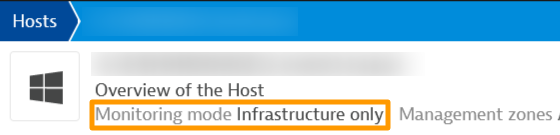
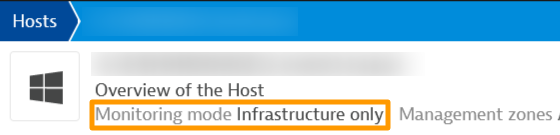
#51-監視モード変更手順 (変更保存後)
今回はモニタリングのOn/Offと監視モードの変更についてご紹介しました。
各Host の用途や運用に合わせて変更してみてください!
関連リンク:
Infrastructure and Discovery monitoring modes | Dynatrace Docs
Process deep monitoring | Dynatrace Docs
#51 Hostのモニタリング設定変更 については、以上となります。
お読みいただきありがとうございました!
※記事執筆時 Dynatrace SaaS Version:1.282
コメント一覧

執筆者
E.S.
営業技術本部 技術サービス統括部 テクニカルアカウントソリューション部
関連記事
-
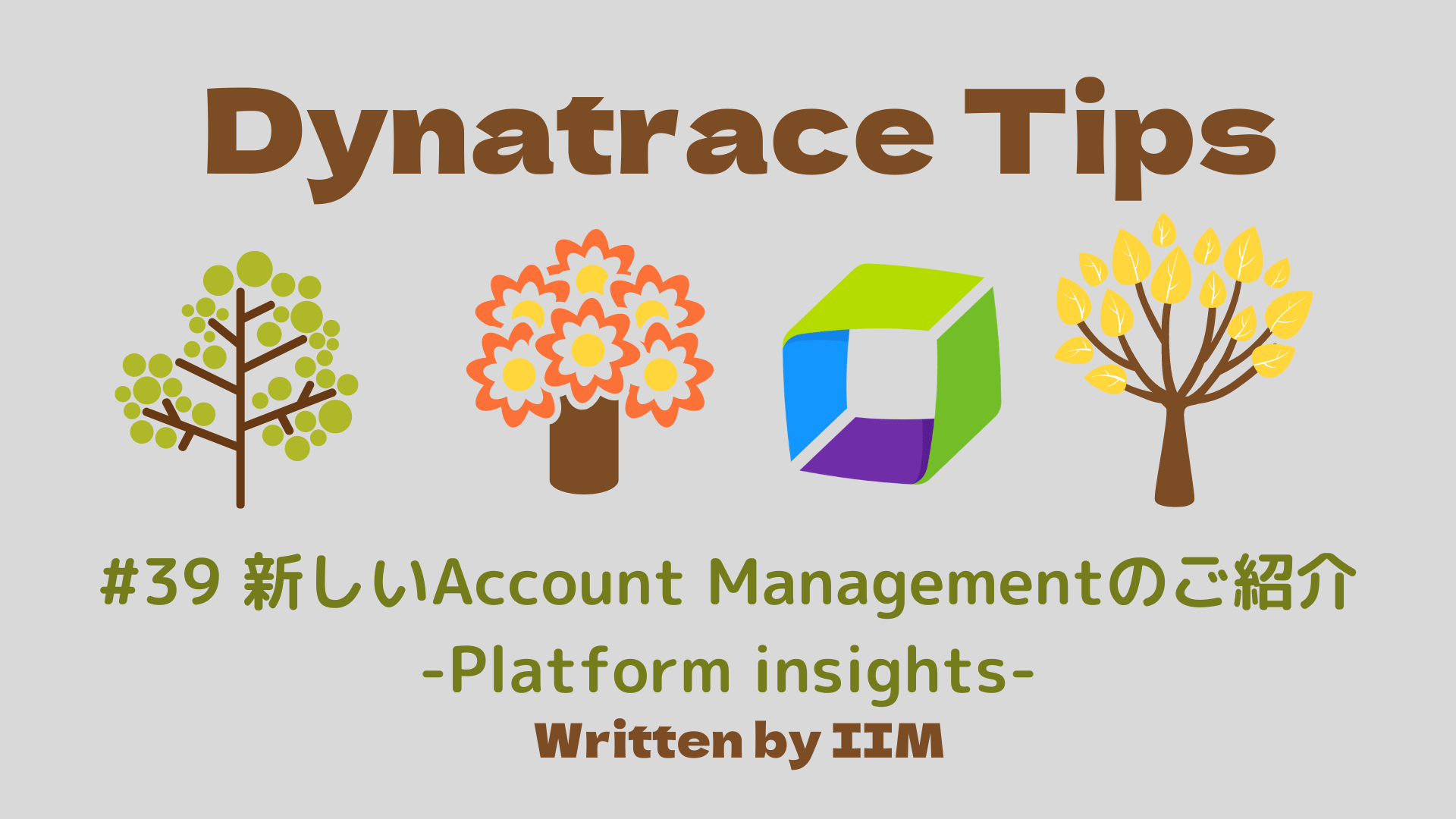
#39 新しいAccount Managementのご紹介 -Platform insights-
2023.10.02
#Dynatrace
#ライセンス
Account Managementが新しくなり、Platform insightsが使用できるようになりました。この機能は非常に有用ですので、使用方法についてまとめさせていただきました。
-
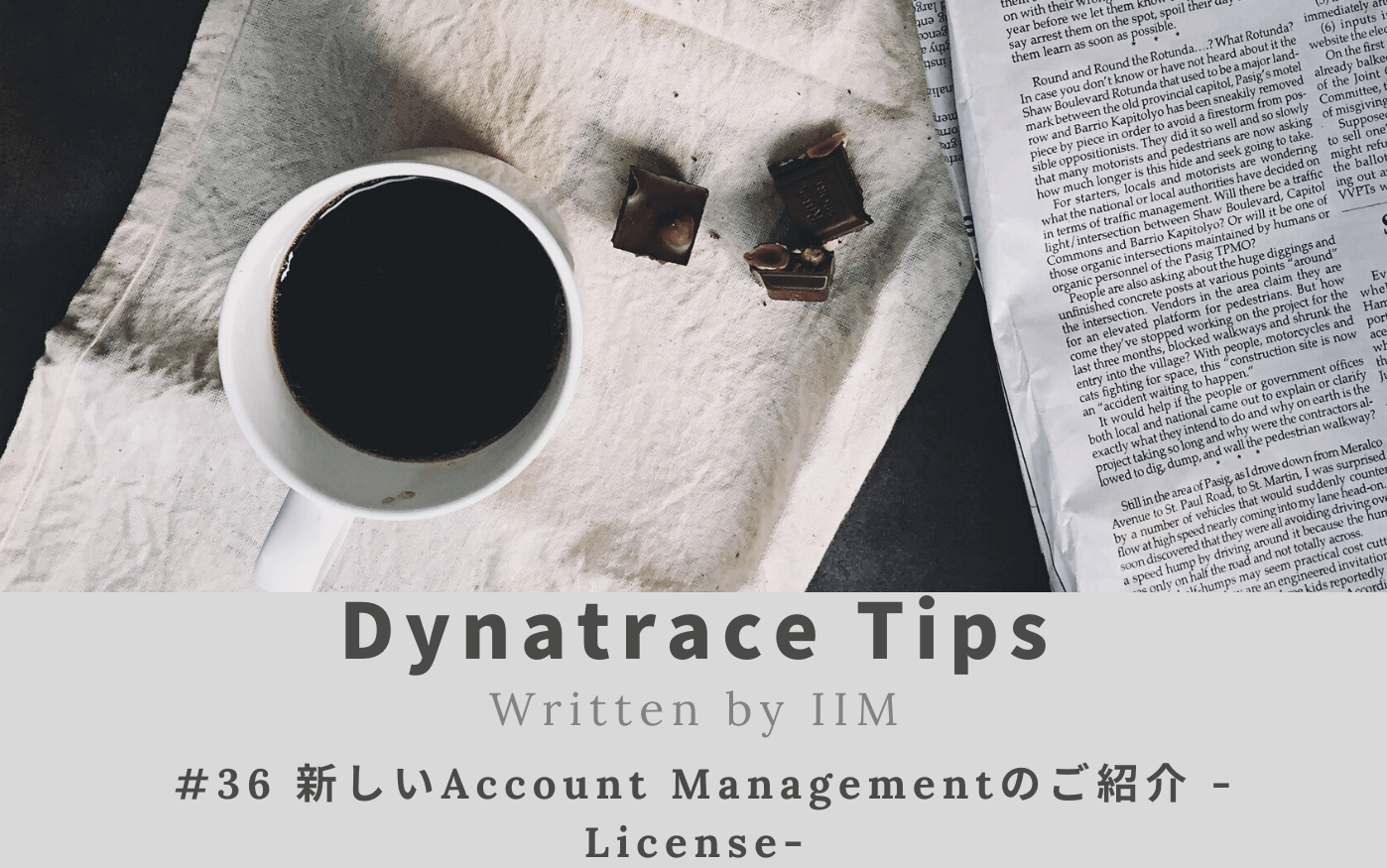
#36 新しいAccount Managementのご紹介 -License-
2023.08.21
#Dynatrace
#ライセンス
Account ManagementではDynatraceのLicenseに関して効率的に情報を閲覧する事が出来ます。今回はLicenseの全体の消費状況などの確認方法をご紹介いたします。
-
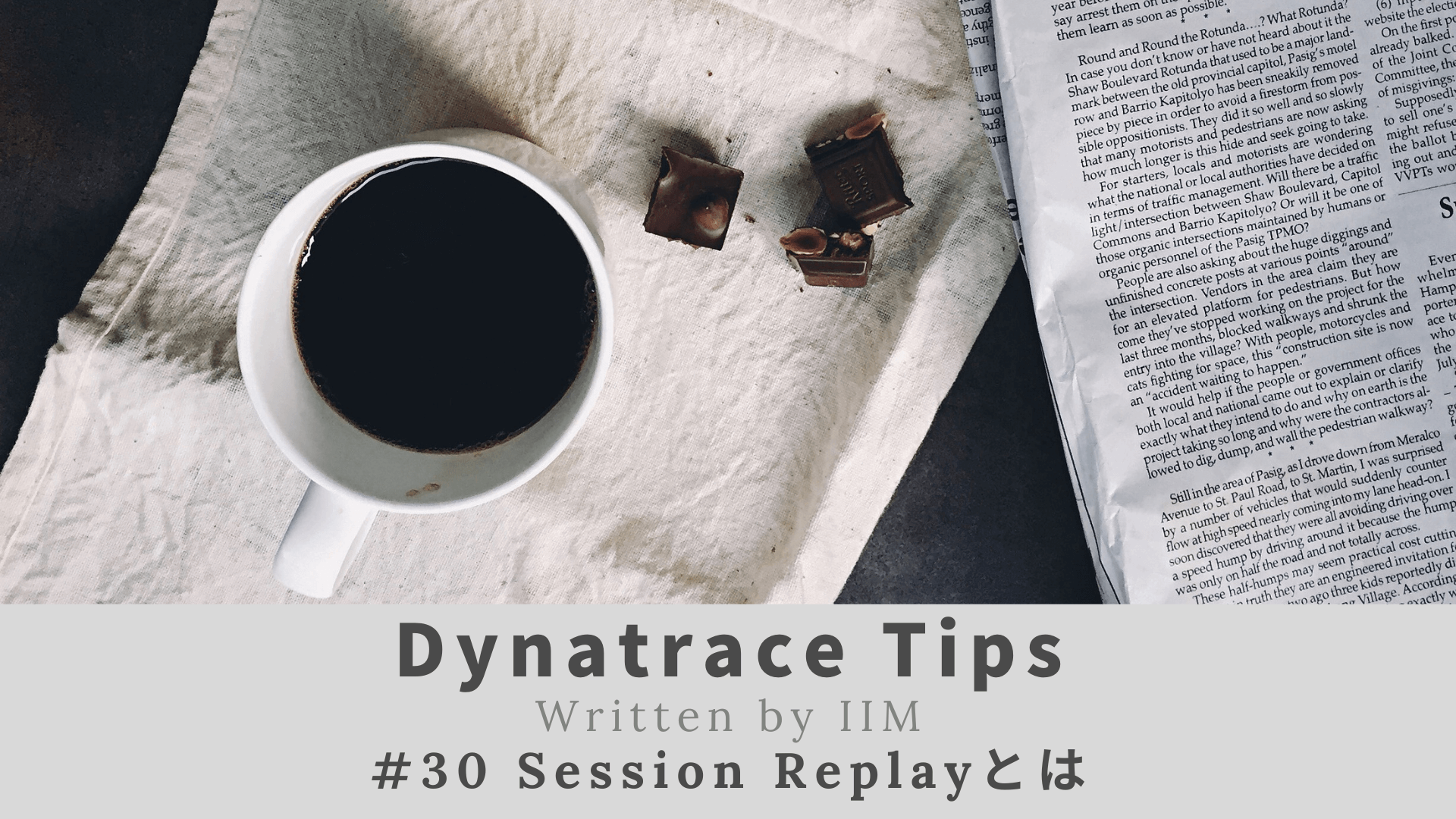
#30 Session Replayとは
2023.05.29
#Dynatrace
#Application
#ライセンス
実ユーザーがWebサイトで行った操作(クリック、画面遷移、文字入力、マウスの動きなど)を記録し、動画のように再生できるSession Replayをご紹介しています。 視覚的で分かりやすい機能です!


